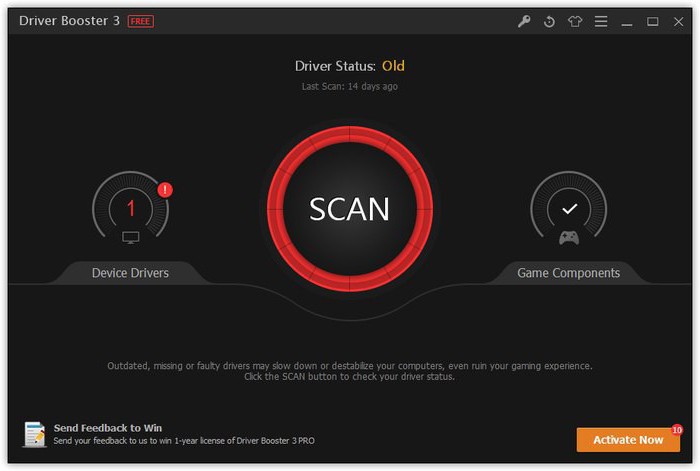Błąd nvlddmkm.sys. Niebieski ekran systemu Windows 7 po instalacji sterownika
Niestety, bardzo wielu użytkowników, wW szczególności, fani nowoczesnych gier stoją w obliczu, jak się wydaje, przerażającego problemu: bez żadnego powodu w trakcie gry, lub gdy system się uruchamia, pojawia się błąd nvlddmkm.sys (niebieski ekran Windows 7, 8, XP, Vista). Co to jest i jak naprawić tę sytuację, krótko i staramy się rozważyć.
Problem z plikiem nvlddmkm.sys (niebieski ekran śmierci BSOD): typowe objawy
Oczywiście pojawienie się ekranu śmierci - sytuacjaniepochlebne, ale w żadnym wypadku beznadziejne. Sam błąd nvlddmkm.sys wskazuje, że wystąpił błąd podczas próby uzyskania dostępu do pamięci typu stronicowanego na tak zwanym poziomie procesu (przerwania) IRQL.

Jak wykazały praktyczne badania, wW większości przypadków wynika to z nieprawidłowych adresów sterowników. Co jest najsmutniejsze, takie awarie są charakterystyczne tylko dla chipów wideo NVIDIA i najczęściej objawiają się w 64-bitowych wersjach "siedmiu" i "ośmiu". W takich przypadkach system błędu podaje kod 0x00000116.
Rzadziej tego typu błąd może wystąpić wtaka sama "expishka" w przypadku błędów w pliku NETIO.SYS, który jest odpowiedzialny za implementację stosów sieci IPv4 / IPv6. Jednak "siódemka" nie jest od tego odporna. Może również łatwo wygenerować podobny błąd, ale z innym kodem: nvlddmkm.sys (Windows 7 niebieski ekran 0x000000d1). Ogólnie rzecz biorąc, te awarie są do siebie podobne, jednak metody rozwiązywania problemów w obu przypadkach są zupełnie inne.
Problemy ze sterownikami kart graficznych NVIDIA
Jeśli chodzi o kierowców, jest dwojakisytuacja. Problemy mogą pojawić się bezpośrednio podczas "awarii" zainstalowanego sterownika, lub typ nvlddmkm.sys (niebieski ekran) ulega awarii po zainstalowaniu sterownika. I faktycznie, w innym przypadku, aby wyeliminować problem, musisz działać bardzo ostrożnie.
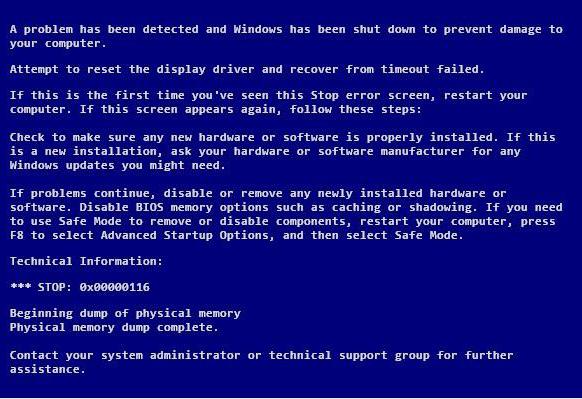
Niektórzy "eksperci" zalecają po prostuponownie zainstaluj sterownik w standardowy sposób z poziomu "Menedżera urządzeń" lub po prostu zamień wymagany obiekt nvlddmkm.sys w folderze System32Drivers. Ogólnie rzecz biorąc, linia myślenia jest poprawna, ale metoda eliminowania problemu standardową metodą, niestety, nie działa. Tutaj musisz działać trochę inaczej.
Rozwiązywanie problemów z plikiem nvlddmkm.sys (Windows 7 0x00000116 niebieski ekran): Wstępne kroki
Tak więc, wychodzimy od sytuacji, że systemładuje się dobrze Załóżmy, że błąd w pliku nvlddmkm.sys (niebieski ekran Windows 7, 8) pojawia się już w procesie pracy. Najpierw musimy usunąć wszystkie istniejące sterowniki karty graficznej. Jak już wspomniano, standardowa metoda nie nadaje się do tego.

Najpierw pobierz i zainstaluj dwa narzędzia: Driver Sweeper i CCleaner (niekoniecznie tylko one, możesz mieć inne podobne oprogramowanie). Zasadniczo, jeśli go znajdziesz, możesz również użyć wersji przenośnych.
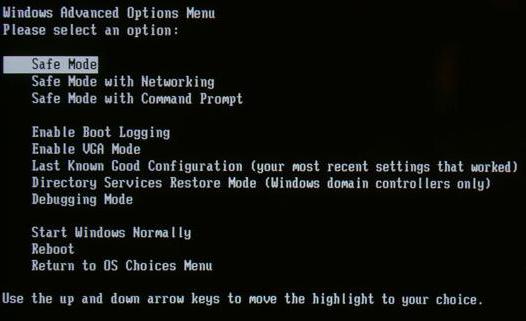
Teraz ładujemy system Windows w trybie awaryjnym(Klawisz F8 przy uruchomieniu). Następnie, za pomocą programu Driver Sweeper, całkowicie usuwamy sterowniki karty wideo (czasami trzeba odinstalować dołączone oprogramowanie, a także sterowniki dźwięku HDMI).

Następnie używamy narzędzia CCleaner, a dokładniej jegosekcja automatycznego wyszukiwania błędów w rejestrze systemu z automatyczną korektą problemów. Wszystko System jest gotowy do zainstalowania nowych sterowników.
Instalowanie świeżych sterowników
Sterowniki można zainstalować w standardziemetodę przez "Device Manager" z systemem szukającym najbardziej odpowiednich sterowników kart graficznych, a następnie uruchamiając aktualizację (pod warunkiem, że zawsze masz połączenie z Internetem). Najlepszą opcją byłoby pobranie najnowszej wersji sterownika bezpośrednio z witryny producenta (zgodnie z numeracją swojego modelu karty graficznej), a następnie zainstalować w trybie ręcznym.
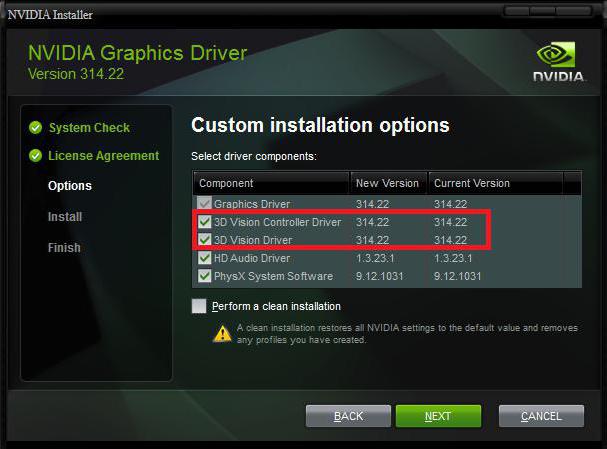
Zasadniczo na tym etapie możesz użyćZautomatyzowane narzędzia, które są w stanie uzyskać dostęp do zasobów programistów, znaleźć i zainstalować zaktualizowane sterowniki dla absolutnie wszystkich urządzeń, w tym karty wideo.
Jeśli problem występuje po zainstalowaniu sterownika(ten sam błąd w pliku nvlddmkm.sys, niebieski ekran systemu Windows 7 itd.), można spróbować przywrócić określony punkt przywracania, gdy nie było problemu. Jednak, jak pokazuje praktyka, taka sytuacja może wystąpić tylko w przypadku nieprawidłowej instalacji lub instalacji niewłaściwego sterownika urządzenia. Stąd wniosek: musisz znaleźć dokładnie taki sterownik, który w pełni odpowiada chipowi wideo.
Czasami ta metoda może nie działać. Zdarza się również, że można łatwo uzyskać niebieski ekran po uruchomieniu systemu Windows z błędem nvlddmkm.sys. Tutaj musisz wgrać pobrane archiwum z kierowcą, powiedzmy, do folderu NVIDIA na dysku "C", wystartować z dysku instalacyjnego lub odzyskiwania, użyć konsoli odzyskiwania, a następnie użyć wiersza poleceń, aby rozpakować wymagany plik za pomocą polecenia: expand.exe, oddzielonego spacją - nvlddmkm. sy_ i ponownie spację - nvlddmkm.sys, a następnie przenieś nowy plik do folderu Drivers, znajdującego się w katalogu System32. Następnie następuje ponowne uruchomienie systemu komputerowego.
Z dodatkowych działań może być wymaganeponownie zainstaluj, na przykład, sterowniki, takie jak HD Audio, i jeśli to konieczne, zainstaluj dodatkowy pakiet konserwacyjny dla chipów NVIDIA o nazwie PhysX.
Aktualizacja DirectX
Wystarczająco często, nawet podczas występupowyższy błąd operacji pojawia się wielokrotnie. Najprawdopodobniej może to być spowodowane konfliktem między plikami sterowników kart i bibliotek wideo a plikami systemowymi DirectX. Najczęściej komunikat o błędzie zawiera dwa pliki: dxgkrnl.sys i dxgmms1.sys.

Jak już rozumiem, najprostsze wyjście z tegoBędzie to albo całkowita ponowna instalacja, albo aktualizacja pakietu DirectX. Zasadniczo można go pobrać w dowolnym miejscu, ale lepiej użyć oficjalnego zasobu firmy Microsoft.
Różnorodność błędów (kod 0x000000d1)
Inny rodzaj konfliktu tego typuto ten sam błąd z kodem 0x000000d1. Jak wspomniano wcześniej, jest to związane z nieprawidłowym działaniem pliku systemowego NETIO.SYS. Ale nie bój się, i istnieje rozwiązanie, aby wyeliminować problem.

Zasadniczo wszystko sprowadza się do wyłączenia protokołu IPv6, jeśli nie jest używany.
Metoda rozwiązywania problemów
Najpierw ponownie zainstaluj sterowniki sieciowemap, a następnie użyj menu Uruchom w działającym systemie (lub w wierszu poleceń, jeśli jest to wymagane), w którym zapisujemy polecenie sfc / scannow. Zasadniczo powinna działać bez wyłączania protokołu IPv6.
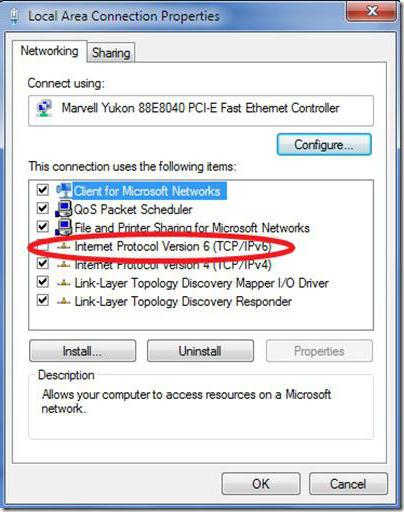
W skrajnych przypadkach przejdź do nieruchomościpołączenie bezprzewodowe (jeśli na przykład jest ono używane) i usunąć znacznik wyboru z linii obsługującej protokół IPv6, wówczas przeciążamy system. Możesz przejść do tej sekcji za pomocą standardowego "Panelu sterowania", jeśli używasz do przeglądania stanu sieci i zmiany właściwości karty sieciowej.
Inne możliwe przyczyny i rozwiązania
Zasadniczo omówiliśmy teraz pokrótceNajbardziej prawdopodobne przyczyny i sytuacje, w których plik nvlddmkm.sys ulega awarii (niebieski ekran Windows 7, 8 itd.). Jak już wiadomo, najpierw musisz określić istotę samego problemu. Wystarczy zwrócić uwagę na kod błędu, ponieważ w obu przypadkach nazwa zwyczajowa pozostaje taka sama.
Z drugiej strony problemy nie mogądo końca. Będzie musiał przetestować RAM. Często konflikty z listwami "RAM" mogą również prowadzić do takich wyników. W takim przypadku należy usunąć wszystkie paski i włożyć je do szczelin, a kolejne ładowanie systemu należy przeprowadzać jeden po drugim, aż błąd pojawi się ponownie. Gdy tylko się pojawi, natychmiast stanie się jasne, że problem leży właśnie w "pamięci RAM". Oczywiście lepiej jest zastąpić niedziałający lub pasek konfliktu. Ale dotyczy to głównie komputerów stacjonarnych, ale nie laptopów, zwłaszcza, że dostęp do nich jest ograniczony i nie jest to konieczne, aby zdemontować sam laptop i jeśli jest on również objęty gwarancją.
W niektórych przypadkach może być konieczne zresetowanieUstawienia BIOS dla samej karty wideo. Jeśli karta została przetaktowana, lepiej jest zmniejszyć jej częstotliwość do ustawień fabrycznych. Małe narzędzie o nazwie Riva Tuner jest do tego idealne.
Jednak w niektórych przypadkach (szczególnie w WindowsXP), udanym rozwiązaniem problemu może być instalacja ostatniego dodatku Service Pack, a dla "siedmiu" i wyżej - zwykłej aktualizacji. Po drodze warto dodać, że problemy mogą być spowodowane przez programy takie jak Sygate Personal Firewall lub inne firewalle firm trzecich. Problem rozwiązuje zwykła deinstalacja.
W każdym razie nie rozpaczaj, ponieważ dla każdej konkretnej sytuacji istnieje własne rozwiązanie problemu.